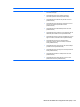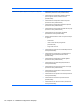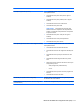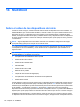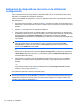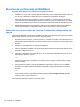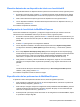HP ProBook Notebook PC User's Guide - Windows 7
Table Of Contents
- Recursos
- Identificación del hardware
- Identificación de las etiquetas
- Red de área local, módem e inalámbrica
- Uso de dispositivos inalámbricos (sólo en algunos modelos)
- Identificación de los iconos de la red y de las conexiones inalámbricas
- Uso de los controles inalámbricos
- Uso del botón de conexiones inalámbricas
- Uso del software HP Wireless Assistant (sólo en algunos modelos)
- Uso de HP Connection Manager (sólo en algunos modelos)
- Uso de los controles del sistema operativo
- Uso de una WLAN
- Uso de HP Mobile Broadband (sólo en algunos modelos)
- Uso de dispositivos inalámbricos Bluetooth (sólo en algunos modelos)
- Solución de problemas de conexiones inalámbricas
- Uso del módem (sólo en algunos modelos)
- Conexión a una red de área local (LAN)
- Uso de dispositivos inalámbricos (sólo en algunos modelos)
- Dispositivos señaladores y teclado
- Uso de los dispositivos señaladores
- Uso del teclado
- Uso de teclas de acceso rápido
- Visualización de información del sistema
- Inicio de la suspensión
- Disminución del brillo de la pantalla
- Aumento del brillo de la pantalla
- Alternancia de la imagen de la pantalla
- Apertura de la aplicación de correo electrónico predeterminada
- Apertura del navegador Web predeterminado
- Silencio del sonido del equipo
- Disminución del volumen de sonido del equipo
- Aumento del volumen de sonido del equipo
- Reproducción de la pista o la sección anterior de un CD de audio o un DVD
- Reproducción, pausa o reanudación de un CD de audio o un DVD
- Reproducción de la pista o la sección siguiente de un CD de audio o un DVD
- Uso de teclas de acceso rápido
- Uso de HP QuickLook
- Uso de QuickWeb
- Uso del teclado numérico incorporado
- Uso de un teclado numérico externo opcional
- Limpieza del Touchpad y del teclado
- Multimedia
- Recursos multimedia
- Software multimedia
- Audio
- Vídeo
- Unidad óptica (sólo en algunos modelos)
- Identificación de la unidad óptica instalada
- Uso de discos ópticos (CD, DVD y BD)
- Selección del disco correcto (CD, DVD y BD)
- Reproducción de un CD, DVD o BD
- Configuración de Reproducción automática
- Cambio de configuraciones regionales para DVD
- Observación de la advertencia de copyright
- Copia de un CD o DVD
- Creación (grabación) de un CD, DVD o BD
- Extracción de un disco óptico (CD, DVD o BD)
- Solución de problemas
- La bandeja para medios no se abre para extraer un CD o un DVD
- El equipo no detecta la unidad óptica
- Cómo evitar interrupciones en la reproducción
- No se puede reproducir un disco
- No se puede reproducir un disco de manera automática
- Una película se detiene, salta o se reproduce de forma errática
- Una película no puede verse en una pantalla externa
- El proceso de grabación de un disco no se inicia o se detiene antes de completarse
- Se debe reinstalar un controlador del dispositivo
- Cámara web
- Administración de energía
- Configuración de opciones de energía
- Uso de alimentación de CA externa
- Uso de alimentación por batería
- Información sobre la batería en Ayuda y soporte técnico
- Uso de Verificación de la batería HP
- Exhibición de la carga restante de la batería
- Inserción o extracción de la batería
- Carga de una batería
- Maximización del tiempo de descarga de la batería
- Administración de los niveles de batería baja
- Identificación de niveles de batería bajos
- Resolución de nivel de batería bajo
- Para solucionar un nivel de batería bajo cuando se dispone de alimentación externa
- Para resolver un nivel de batería bajo cuando una batería cargada esté disponible
- Para resolver un nivel de batería bajo cuando no disponga de una fuente de energía
- Para resolver un nivel de batería bajo cuando su equipo no puede salir de la hibernación
- Calibración de una batería
- Ahorro de energía de la batería
- Almacenamiento de una batería
- Eliminación de una batería usada
- Sustitución de la batería
- Prueba de un adaptador de CA
- Apagado del equipo
- Unidades
- Dispositivos externos
- Tarjetas multimedia externas
- Módulos de memoria
- Seguridad
- Protección del equipo
- Uso de contraseñas
- Uso de los recursos de seguridad de la utilidad de configuración del equipo
- Uso de software antivirus
- Uso de software de firewall
- Instalación de actualizaciones críticas
- Uso de HP ProtectTools Security Manager (sólo en algunos modelos)
- Instalación de un cable de seguridad
- Actualizaciones de software
- Copias de seguridad y recuperación
- Utilidad de configuración del equipo
- MultiBoot
- Administración e impresión
- Índice
Elección dinámica de un dispositivo de inicio con la solicitud f9
Para elegir dinámicamente un dispositivo de inicio para la secuencia de inicio actual, siga estos pasos:
1. Encienda o reinicie el equipo, presione esc mientras el mensaje “Press the ESC key for Startup
Menu” (Presione la tecla ESC para el menú de inicio) aparece en la parte inferior de la pantalla.
2. Abra el menú Boot Device Options (Opciones de dispositivo de inicio) presionando f9.
3. Use un dispositivo señalador o las teclas de flecha para seleccionar un dispositivo de inicio y, a
continuación, presione intro.
Sus cambios se aplicarán de inmediato.
Configuración de la solicitud de MultiBoot Express
Para iniciar la Utilidad de configuración y configurar el equipo de modo que muestre el menú de
ubicación de inicio de MultiBoot cada vez que se inicie o reinicie, siga estos pasos:
1. Encienda o reinicie el equipo y presione la tecla esc mientras el mensaje “Press the ESC key for
Startup Menu” (Presione la tecla esc para ver el Menú de inicio) aparece en la parte inferior de la
pantalla.
2. Presione f10 para ingresar a la configuración del BIOS.
3. Use un dispositivo señalador o las teclas de flecha para seleccionar System Configuration
(Configuración del sistema) > Boot Options (Opciones de inicio) y, a continuación, presione
intro.
4. En el campo Express Boot Popup Delay (Sec) (Demora emergente de inicio expreso [seg.]),
escriba el tiempo en segundos durante el que desea que el equipo muestre el menú de ubicación
de inicio antes de que vuelva a la configuración predeterminada de MultiBoot actual. (Al
seleccionar 0, no aparece el menú de la ubicación de inicio rápido durante el inicio).
5. Para guardar sus cambios y salir de la Utilidad de configuración, haga clic en el icono Save
(Guardar), en la esquina inferior izquierda de la pantalla, y luego siga las instrucciones en la
pantalla.
– o –
Use las teclas de flecha para seleccionar File (Archivo) > Save Changes and Exit (Guardar
cambios y salir) y luego presione intro.
Sus cambios se aplicarán cuando se reinicie el equipo.
Especificación de las preferencias de MultiBoot Express
Al aparecer el menú de Express Boot durante el inicio, tiene las siguientes opciones:
●
Para especificar un dispositivo de inicio en el menú de Express Boot, seleccione su preferencia
dentro del tiempo asignado y presione intro.
●
Para evitar que el equipo recupere la configuración actual predeterminada de MultiBoot, presione
cualquier tecla antes de que transcurra el tiempo asignado. El equipo no se iniciará hasta que
seleccione un dispositivo de inicio y presione intro.
●
Si desea permitir que el equipo inicie de acuerdo con la configuración actual de MultiBoot, espere
a que finalice el tiempo asignado.
Elección de preferencias de MultiBoot 177